modifier les paramètres du serveur de temps Internet dans Windows 10: - Le système l'horloge que vous voyez dans votre système Windows est très important. Tous temps une mise à jour est effectuée sur un fichier, l'heure de l'horloge système est utilisée pour enregistrer l'heure. Aussi, pour la simultanéité et synchronisation contrôle, l'ordre des événements est de la plus haute importance. Cela dépend également de l'horloge système. Par défaut, les mises à jour de l'horloge système sont effectuées chaque semaine. Une meilleure option consiste à activer le Option Internet fonction qui rendra l'heure plus précise et exacte.
Pour activer cette fonctionnalité, vous devez disposer d'une connexion solide avec Internet. Une fois la Temps Internet fonction est activée, une synchronisation est établie entre le serveur de temps Internet que vous choisissez et l'horloge système de votre PC. Continuez à lire pour savoir comment allumer le Temps Internet sur votre Windows 10, afin d'établir une synchronisation entre votre horloge système et un serveur de temps Internet.
Regarde aussi:-Comment utiliser la fonction d'alarme du chronomètre dans Windows 10
ÉTAPE 1
- presse Touche Windows + R et ouvrez RUN.
- Maintenant écris panneau de commande dedans et appuyez sur Entrée pour ouvrir le panneau de configuration.

ÉTAPE 2
- Maintenant, dans la liste des options qui s'étend, recherchez celle nommée Date et l'heure et cliquez dessus.
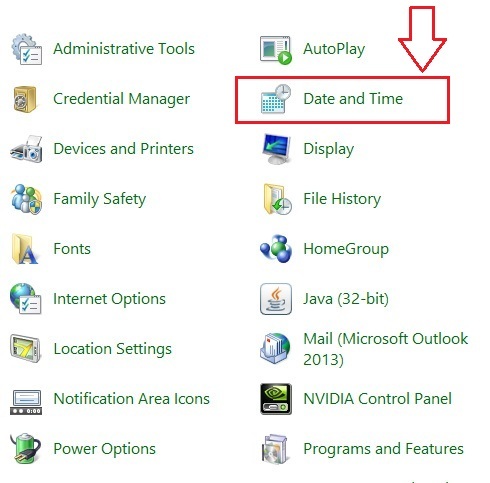
ÉTAPE 3
- Une nouvelle fenêtre nommée Date et l'heure, ayant trois onglets s'ouvre.
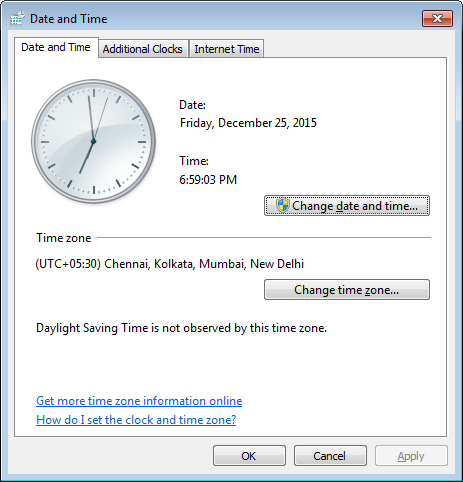
ÉTAPE 4
- Vous devez cliquer sur l'onglet le plus à droite, qui est le Onglet Heure Internet et puis sur Modifier les paramètres comme le montre la capture d'écran.
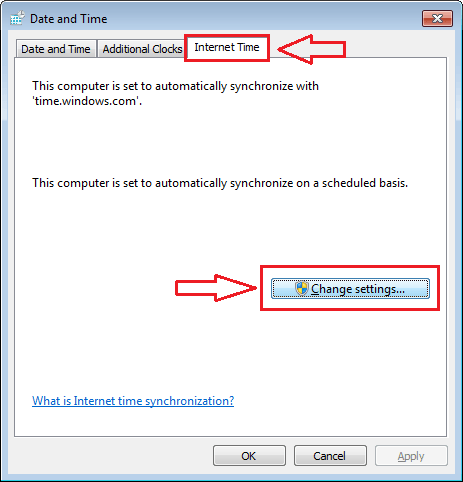
ÉTAPE 5
- Maintenant une nouvelle fenêtre nommée Paramètres d'heure Internet s'ouvre, où vous pouvez configurer les paramètres de temps Internet. Dans le menu déroulant Serveur, choisissez le serveur avec lequel vous souhaitez que votre horloge système soit synchronisée.

ÉTAPE 6
- Une fois que vous avez sélectionné un serveur de temps Internet dans le menu déroulant du serveur, cliquez sur Mettez à jour maintenant et puis sur d'accord boutons pour que l'horloge système se synchronise avec le serveur de temps Internet que vous avez choisi.
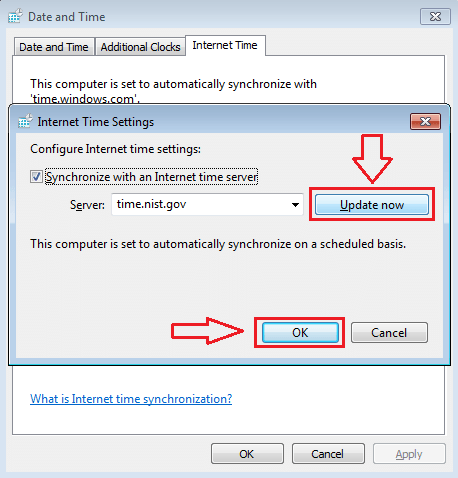
ÉTAPE 7
- Si vous souhaitez désactiver la synchronisation, vous pouvez toujours choisir de ne pas le faire. Pour cela, ouvrez le Paramètres de temps Internet fenêtre comme avant. Pour désactiver la synchronisation, vous devez décocher la cellule pour Synchroniser avec un serveur de temps Internet. Enfin, cliquez sur d'accord bouton en bas.
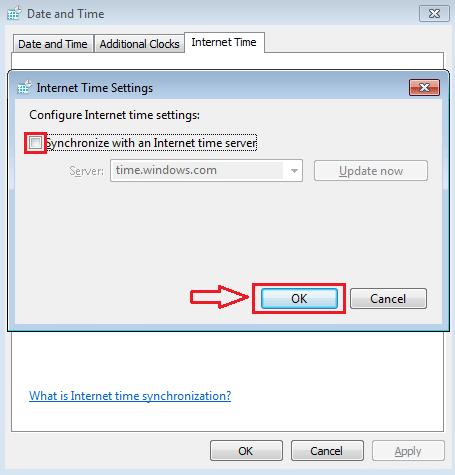
Oui c'est ça. Maintenant, vous pouvez être sûr que l'heure indiquée par l'horloge système de votre PC est aussi correcte que possible. Activer et désactiver le Temps Internet fonction est aussi simple qu'elle est expliquée ici. J'espère que vous avez trouvé l'article utile.

